最近打算试用下AWS的云平台,和阿里云的使用方式上相差还是比较大,记录下使用过程遇到的问题。以后创建新机器的时候方便。
1. AWS 默认没有提供账号密码登录方式,只能通过pem文件:
ssh -i "xxxx.pem" ec2-user@ec2-54-168-53-142.ap-northeast-1.compute.amazonaws.com, 在mac系统中可能报域名太长。
如果用的centos,默认登录账户名是centos, 创建 root权限一样
2. root用户的创建:
初次登录aws后并没有默认的root用户密码,需要在ec2用户下创建root密码,可以使用命令“sudo passwd root”在出现提示后创建新密码
如果出现root密码丢失的情况,也可以使用上边的命令重新生成新的root密码
密码更改完成,后续的切换用户操作相信所有人都应该没有问题的su 操作即可
3. mount 数据盘:
购买的实例中自带SSD 硬盘,但启动机器的时候没有自动mount(用户友好型还是比阿里差)。 下面命令完成mout过程。
[ec2-user@ip-172-31-27-25 ~]$ df -h
Filesystem Size Used Avail Use% Mounted on
devtmpfs 3.8G 0 3.8G 0% /dev
tmpfs 3.8G 0 3.8G 0% /dev/shm
tmpfs 3.8G 480K 3.8G 1% /run
tmpfs 3.8G 0 3.8G 0% /sys/fs/cgroup
/dev/nvme0n1p1 8.0G 1.3G 6.8G 16% /
tmpfs 773M 0 773M 0% /run/user/0
tmpfs 773M 0 773M 0% /run/user/1000
[ec2-user@ip-172-31-27-25 ~]$ lsblk
NAME MAJ:MIN RM SIZE RO TYPE MOUNTPOINT
nvme1n1 259:0 0 69.9G 0 disk
nvme0n1 259:1 0 8G 0 disk
|-nvme0n1p1 259:2 0 8G 0 part /
`-nvme0n1p128 259:3 0 1M 0 part
[ec2-user@ip-172-31-27-25 ~]$ sudo yum install xfsprogs
Failed to set locale, defaulting to C
Loaded plugins: extras_suggestions, langpacks, priorities, update-motd
amzn2-core | 3.7 kB 00:00:00
Package xfsprogs-4.5.0-18.amzn2.0.1.x86_64 already installed and latest version
Nothing to do
[ec2-user@ip-172-31-27-25 ~]$sudo file -s /dev/nvme1n1
[ec2-user@ip-172-31-27-25 ~]$ sudo mkfs -t xfs /dev/nvme1n1
meta-data=/dev/nvme1n1 isize=512 agcount=4, agsize=4577637 blks
= sectsz=512 attr=2, projid32bit=1
= crc=1 finobt=1, sparse=0
data = bsize=4096 blocks=18310546, imaxpct=25
= sunit=0 swidth=0 blks
naming =version 2 bsize=4096 ascii-ci=0 ftype=1
log =internal log bsize=4096 blocks=8940, version=2
= sectsz=512 sunit=0 blks, lazy-count=1
realtime =none extsz=4096 blocks=0, rtextents=0
[ec2-user@ip-172-31-27-25 ~]$ sudo mkdir /data
[ec2-user@ip-172-31-27-25 ~]$ sudo mount /dev/nvme1n1 /data
[ec2-user@ip-172-31-27-25 ~]$
[ec2-user@ip-172-31-27-25 ~]$
[ec2-user@ip-172-31-27-25 ~]$ df -h
Filesystem Size Used Avail Use% Mounted on
devtmpfs 3.8G 0 3.8G 0% /dev
tmpfs 3.8G 0 3.8G 0% /dev/shm
tmpfs 3.8G 480K 3.8G 1% /run
tmpfs 3.8G 0 3.8G 0% /sys/fs/cgroup
/dev/nvme0n1p1 8.0G 1.3G 6.8G 16% /
tmpfs 773M 0 773M 0% /run/user/0
tmpfs 773M 0 773M 0% /run/user/1000
/dev/nvme1n1 70G 104M 70G 1% /data
上面例子需要mount的是nvme1n1设备,可以看到/data目录有70G 空间了
4. 需改时间和时区:
1. 安装ntp服务软件包:yum install ntp
2、将ntp设置为缺省启动:systemctl enable ntpd
3. 启动ntp服务:service ntpd restart
4. 将系统时区改为上海时间(即CST时区):ln -sf /usr/share/zoneinfo/Asia/Shanghai /etc/localtime
5. 输入date命令查看时间是否正确
5. 修改主机名字:
#hostnamectl set-hostname xlucas2
#reboot
6. 解决重启挂接硬盘丢失问题:
1. [ec2-user ~]$ sudo blkid
/dev/xvda1: LABEL="/" UUID="ca774df7-756d-4261-a3f1-76038323e572" TYPE="xfs" PARTLABEL="Linux" PARTUUID="02dcd367-e87c-4f2e-9a72-a3cf8f299c10"
/dev/xvdf: UUID="aebf131c-6957-451e-8d34-ec978d9581ae" TYPE="xfs"
获取到对应硬盘的UUID
[ec2-user ~]$ sudo vi /etc/fstab
加入下面一行
UUID=28c88b6d-f4fb-4da5-9604-11d8d988ecde /data xfs defaults,nofail 0 2
7. 用现有的pem文件创建新的Linux 账号:
7.1 查看公钥
#ssh-keygen -y -f xxx.pem
注意这里产生出来的文件少了个文件名,所以可以不通过这个命令,直接看 more /home/centos/.ssh/authorized_keys 这里就可以
#sudo adduser newuser
#
#chmod 700 .ssh
#touch .ssh/authorized_keys
#chmod 600 .ssh/authorized_keys
#vi .ssh/authorized_keys
把7.1内容复制到这里即可。
然后在其他机器上通过: ssh -i xxx.pem newuser@ip , 能登录成功,表示创建新用户成功了
8. sar 工具的安装:
#yum install sysstat
# systemctl start sysstat
# systemctl enable sysstat
# sar 5 5
有内容输出即可
8. 增加磁盘空间:
8.1 通过这里增加磁盘空间后。
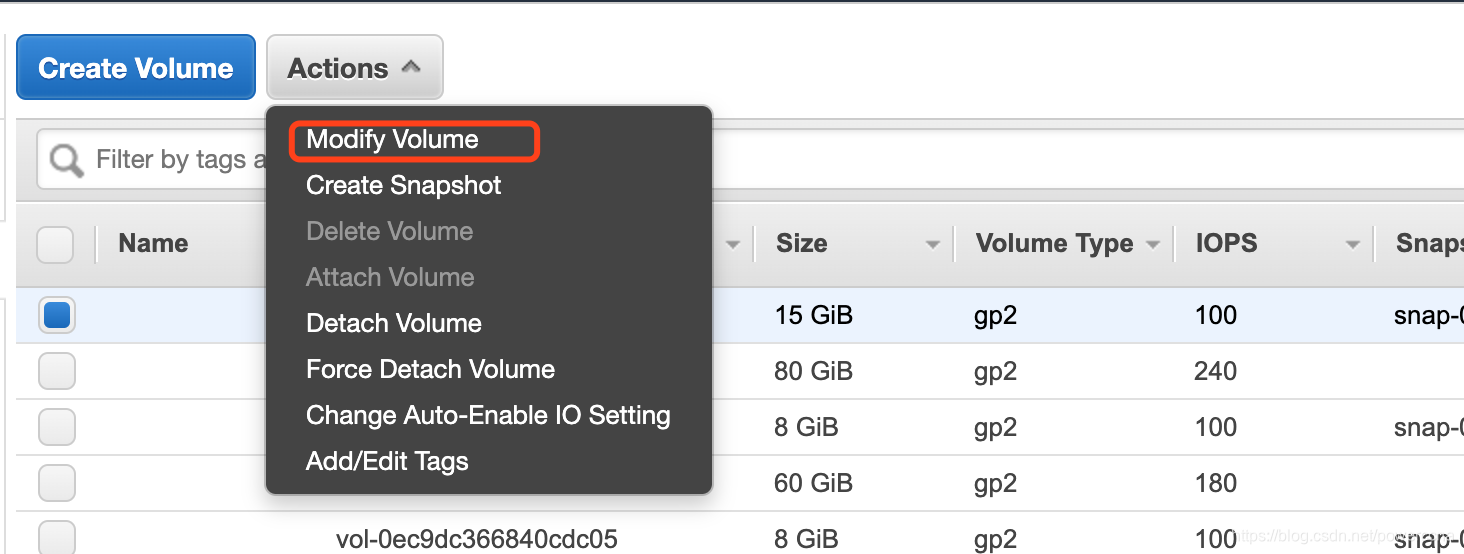
8.2 登录实例,
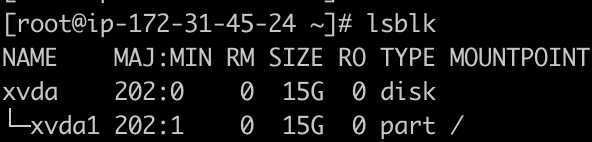
8.3 # sudo growpart /dev/xvda 1
8.4 xfs_growfs /dev/xvda1
然后通过df -h就可以看到磁盘空间增加成功了







 本文详细介绍了AWS云平台的使用技巧,包括通过pem文件进行SSH登录、创建root用户及密码、挂载数据盘、时间与时区设置、主机名修改、解决硬盘挂载问题、sar工具安装、增加磁盘空间等步骤,帮助新手快速掌握AWS的使用方法。
本文详细介绍了AWS云平台的使用技巧,包括通过pem文件进行SSH登录、创建root用户及密码、挂载数据盘、时间与时区设置、主机名修改、解决硬盘挂载问题、sar工具安装、增加磁盘空间等步骤,帮助新手快速掌握AWS的使用方法。
















 3876
3876

 被折叠的 条评论
为什么被折叠?
被折叠的 条评论
为什么被折叠?








